Abletonといえば、クオンタイズが二度出来ないことで、DAWトップの断捨離の先行者として名を馳せていました…
自分はほぼリアルタイムでしか弾かないし、グリッドにガチガチにするなら二回出来なくても問題はなかった。原人ですからね…蛮族のDAWを使うには原人マインドでちょうどよかったわけです。
ただ、何度も修正して作り上げる人にとっては厳しかったのは間違いない。MIDIの打ち込みだけは他のDAWでやるという人も結構私の周りにはいましたね。
でも、大きくAbleton12で変更になりましたよ。ついに文明の香りがしてきましたね。感無量です。譜面も読めないし、ショートカットキーも変更できないけどね…
今までのやり方
Cmd+Shif+Uでクオンタイズの設定
Cmd+Uでクオンタイズ
スイングするにはこうするんでしたね。
クオンタイズはTransformツールに統合された
え、意味がわからん、絶望やと思われるかもしれないですが、これは極めて理にかなっています。
だって、クオンタイズで、発音タイミングを変更するものでしたよね。つまり変形しているわけです。
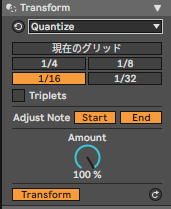
今までと大きく変更があったのが、Adjust Noteです。
いままで、Abletonは発音タイミングしか合わせることが出来なかったわけです。
Adjust Startつまり始点をあわせるものだったわけですね。
でも後ろも合わせられることになりました。便利。まあ、他のDAWでは出来たことですけどね…
Endは挙動がわかりくいと思うので、いくつか例を貼っておきます。理屈を理解すれば使えます。これで大丈夫ですよ…
元の状態です。Amount100%でやってみます。
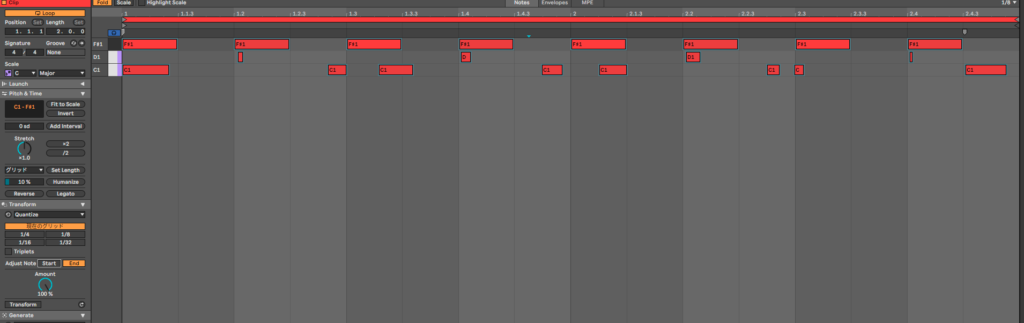
では、Endのみを押してみます。Endは長さをグリッドに合わせるということです。
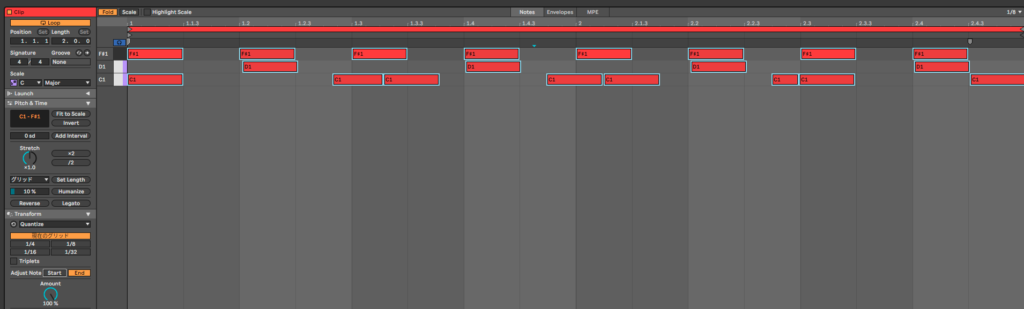
あらら、長さは8分音符になってますうけど、こうじゃないですよね…始点も長さもクオンタイズしてもらわないと困ります。
では、初期状態から、スタートとエンドを押してクオンタイズしてみます。こうなります。
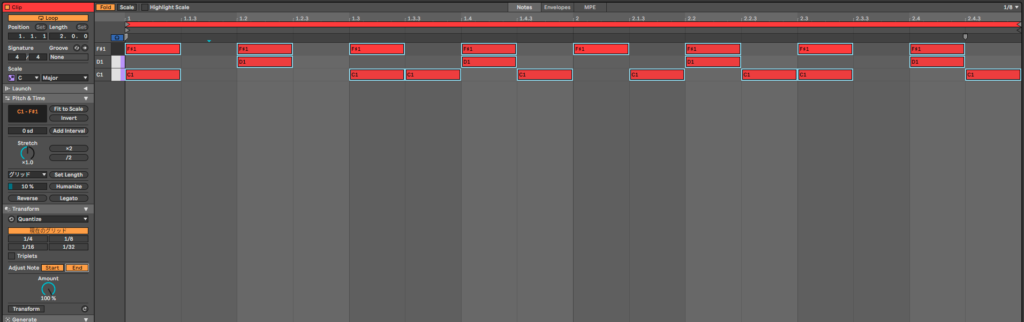
両方とも押すと発音の位置も長さ(発音の終わり)もクオンタイズされるということですね。ドラムだと長さはあまり効果がわかりませんけど、レガートしたいときなどに便利なのでは?
では、スイングのやり方を考えてみましょう。これ、原理がわかっていれば簡単に出来ますね。
スイングは前の音符が長く、後ろの音符が短い。3連符に近づけていくと言うことですよね。
この状態はTripletを選択してAdjust NoteのStartのみが押されている状態です。発音のタイミングはあってますよね。
でもこれでは困る…
Adjust Endの意味がわかりますね。後ろの長さもしっかりして欲しい。Adjust Endは音価(音符の長さ)と覚えればバッチリですね。
で、Adjust NoteのStartとEndを押します。始点が決定され、次までの終点の長さを合わせるわけですから前者と異なってきっちりスイングになります。
これでずいぶん入力が楽になりますね!ファンクやR&Bをつくる人には嬉しいのではないでしょうか。

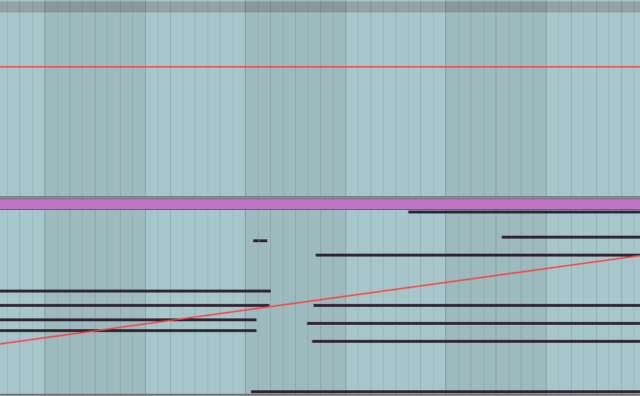
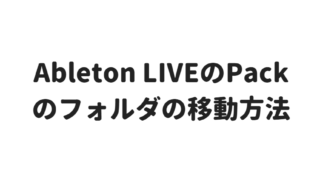
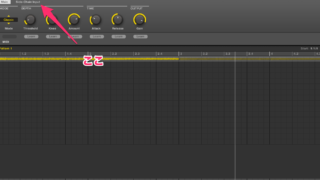
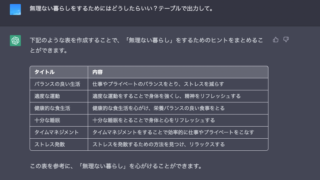



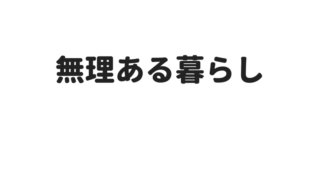



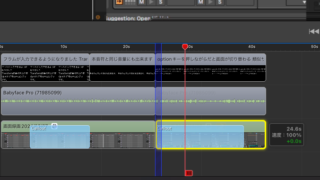

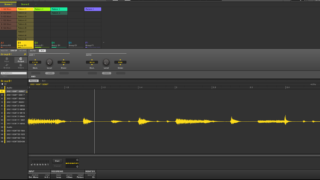

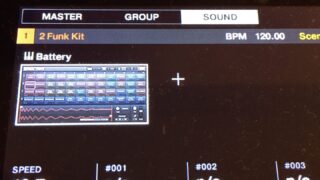













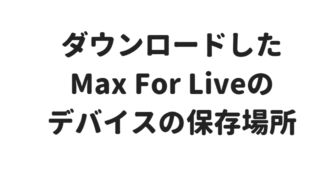

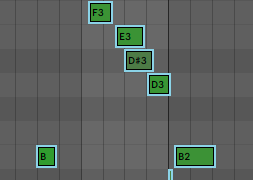



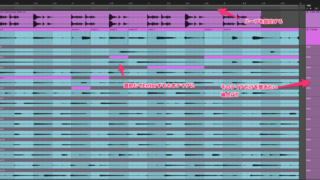
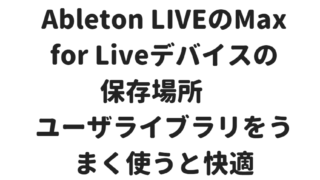

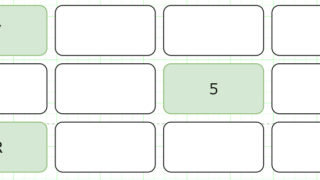
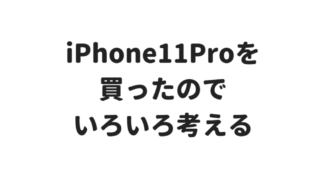

















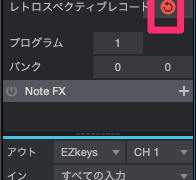












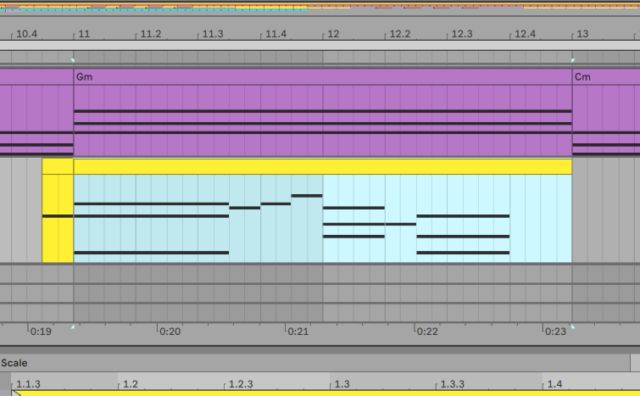






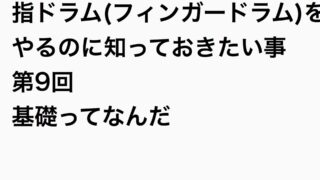




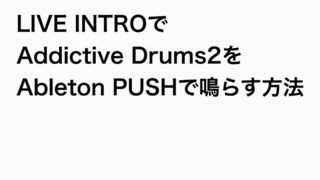









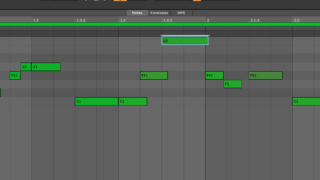

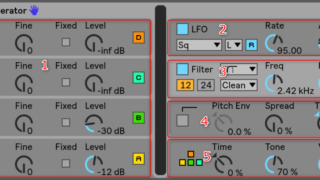


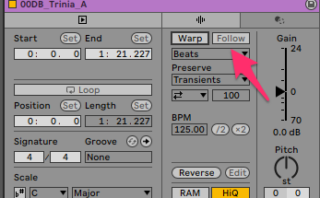
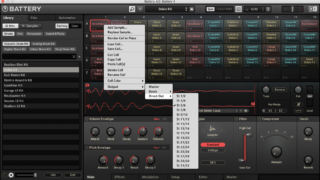





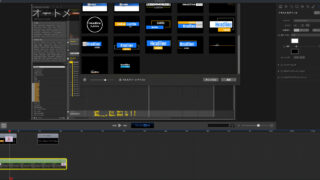

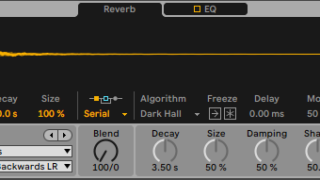




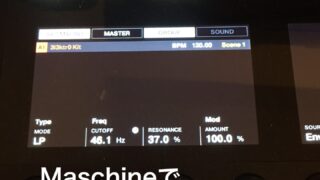




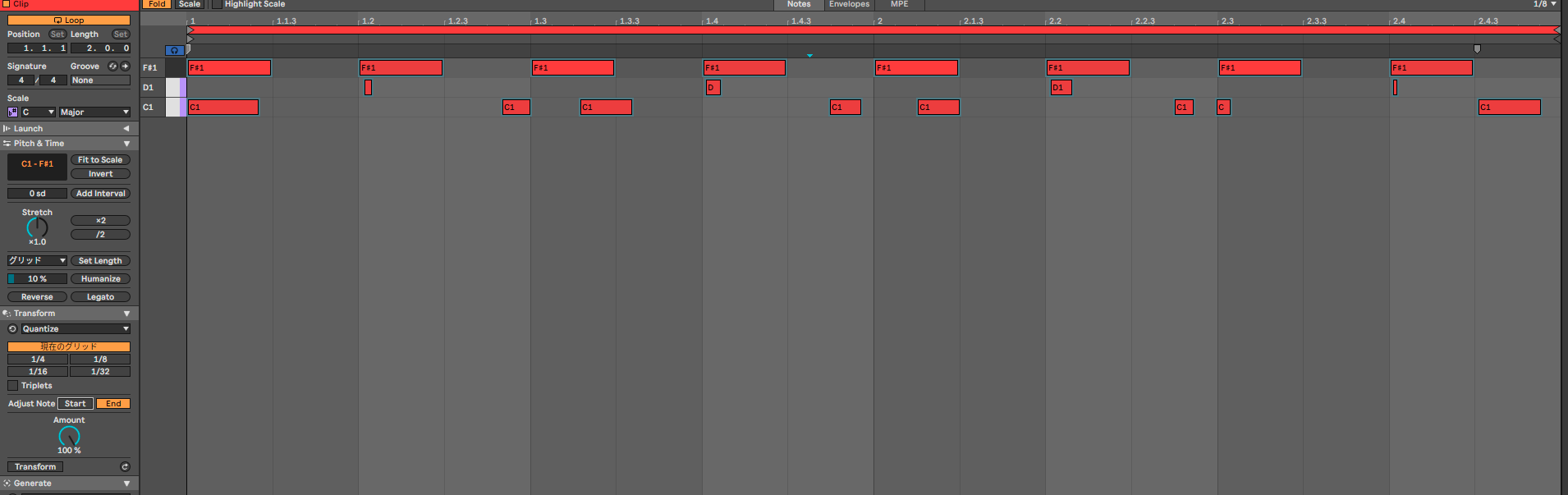


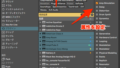
コメント